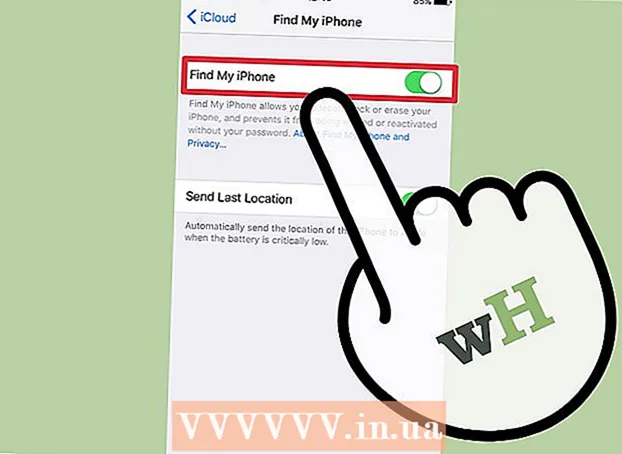நூலாசிரியர்:
Laura McKinney
உருவாக்கிய தேதி:
3 ஏப்ரல் 2021
புதுப்பிப்பு தேதி:
1 ஜூலை 2024

உள்ளடக்கம்
வைஃபை (வயர்லெஸ் ஃபிடிலிட்டி) என்பது ரேடியோ அலைகளைப் பயன்படுத்தும் வயர்லெஸ் இணைய அணுகல் அமைப்பு. உங்கள் வைஃபை மோசமாகப் பாதுகாக்கப்பட்டால், உங்கள் தனிப்பட்ட தகவல்கள் அம்பலப்படுத்தப்படலாம். எனவே, உங்கள் திசைவி (திசைவி) கடவுச்சொல்லைப் பாதுகாப்பதும் தவறாமல் மாற்றுவதும் உங்கள் பிணையத்தையும் தரவையும் பாதுகாப்பதற்கான முக்கியமான விசையாகும், அதே நேரத்தில் தீங்கிழைக்கும் அண்டை நாடுகளிடமிருந்து அலைவரிசை திருட்டைத் தவிர்க்கவும்! வைஃபை கடவுச்சொல்லை மாற்ற, நீங்கள் திசைவி உள்ளமைவு பக்கத்தைத் திறக்க வேண்டும், உங்கள் இருக்கும் நற்சான்றுகளைப் பயன்படுத்தி உள்நுழைந்து வயர்லெஸ் அமைப்புகள் மெனுவில் கடவுச்சொல்லை மாற்ற வேண்டும்.
படிகள்
திசைவி உள்ளமைவு பக்கத்தைத் திறக்கவும். திசைவியின் உள்ளமைவு பக்கத்தை அணுக பிணையத்துடன் இணைக்கப்பட்ட கணினியில் வலை உலாவியைப் பயன்படுத்தவும். நீங்கள் வைஃபை வழியாக இணைக்க முடியாவிட்டால் (உங்களுக்கு கடவுச்சொல் தெரியாததால்), கணினியை நேரடியாக திசைவிக்கு இணைக்க ஈதர்நெட் கேபிளைப் பயன்படுத்தவும். இது வைஃபை கடவுச்சொல் உறுதிப்படுத்தலைத் தவிர்க்கும்.
- நிலையான திசைவி முகவரிகள் 192.168.1.1, 192.168.0.1, அல்லது 10.0.1.1 (ஆப்பிள்). இணைய உலாவியின் முகவரி பட்டியில் முகவரியை உள்ளிடவும்.
- மேலே உள்ள முகவரிகளில் ஒன்றிலிருந்து திசைவியின் உள்ளமைவு பக்கத்தை நீங்கள் அணுக முடியாவிட்டால், விண்டோஸ் மற்றும் ஆர் விசை கலவையை அழுத்தி கட்டளை வரியில் திறந்து தட்டச்சு செய்க cmd. கட்டளை வரியில் திறக்கும்போது, தட்டச்சு செய்க ipconfig Enter ஐ அழுத்தவும். பட்டியலில் செயலில் உள்ள இணைப்பைக் கண்டுபிடித்து, அதைத் திறந்து முகவரியைக் கண்டறியவும். இது பொதுவாக உங்கள் திசைவியின் முகவரி.
- மற்ற அனைத்தும் தோல்வியுற்றால், தொழிற்சாலை இயல்புநிலை அமைப்புகளுக்குத் திரும்ப, திசைவியின் மீட்டமை பொத்தானை சுமார் 30 விநாடிகள் அழுத்திப் பிடிக்கவும். பின்னர், இயல்புநிலை திசைவி முகவரியைக் கண்டுபிடித்து உங்கள் உலாவியில் உள்ளிடவும்.
- சில திசைவிகள் உள்ளமைவு மென்பொருளுடன் வருகின்றன. இணைய உலாவி இடைமுகத்திற்கு பதிலாக அதை நிறுவலாம் மற்றும் பயன்படுத்தலாம்.

உங்கள் திசைவியின் பயனர்பெயர் மற்றும் கடவுச்சொல்லை உள்ளிடவும். அதன் உள்ளமைவை அணுக உங்கள் பயனர்பெயர் மற்றும் கடவுச்சொல்லை உள்ளிட திசைவி கேட்கும். உங்கள் திசைவியை முதன்முறையாக உள்ளமைக்கும் போது நீங்கள் அதை மாற்றவில்லை எனில், பயனர்பெயர் "நிர்வாகி" மற்றும் கடவுச்சொல்லை "நிர்வாகி" அல்லது "கடவுச்சொல்" என உள்ளிடலாம். இது திசைவி பதிப்பிலிருந்து பதிப்பிற்கு மாறுபடும், எனவே உங்கள் திசைவி மாதிரிக்கான உள்நுழைவு தகவலை ஆன்லைனில் தேடுங்கள்.- நீங்கள் பழைய திசைவியை மாற்றும்போது அல்லது பெற்றபோது உள்நுழைவு கணக்கை மறந்துவிட்டு, முந்தைய உரிமையாளரின் உள்ளமைவை இன்னும் சேமித்திருந்தால், நீங்கள் உள்ளமைவை நீக்கிவிட்டு, மீட்டமை பொத்தானை அழுத்தி வைத்திருப்பதன் மூலம் திசைவியை அதன் இயல்புநிலை அமைப்புகளுக்கு திருப்பி அனுப்ப வேண்டும். 30 விநாடிகள், பின்னர் இயல்புநிலை பயனர்பெயர் மற்றும் கடவுச்சொல் மூலம் உள்நுழையலாம்.

வயர்லெஸ் பகுதியைத் திறக்கவும். திசைவிக்கு உள்நுழைந்த பிறகு, உள்ளமைவு பக்கத்தில் உள்ள வயர்லெஸ் பகுதிக்குச் செல்லவும். இது உற்பத்தியாளரைப் பொறுத்து வேறு பெயரைக் கொண்டிருக்கலாம், ஆனால் வழக்கமாக "வயர்லெஸ்" அல்லது "வயர்லெஸ் அமைப்புகள் / அமைப்பு" என்று பெயரிடப்பட்ட தாவல் அல்லது பொத்தான்.- "வயர்லெஸ்" இன் கீழ் அதிகமான துணைப்பிரிவுகள் இருந்தால், வயர்லெஸ் பாதுகாப்பைத் தேர்ந்தெடுக்கவும்.

கடவுச்சொல்லை மாற்றவும். உங்கள் கடவுச்சொல்லை மாற்ற, "கடவுச்சொல்", "கடவுச்சொல்" அல்லது "பகிரப்பட்ட விசை" பட்டியைத் தேடி, உங்கள் புதிய கடவுச்சொல்லை இந்த பெட்டியில் உள்ளிடவும். சில திசைவிகள் உங்கள் புதிய கடவுச்சொல்லை மீண்டும் உள்ளிடுமாறு கேட்கும்.- யூகிக்க கடினமாக இருக்கும் கடவுச்சொல்லை உருவாக்க முயற்சிக்கவும். இது தனிப்பட்ட முறையில் தொடர்புடைய தகவல்களைக் கொண்டிருக்கக்கூடாது மற்றும் எண்கள், சீரற்ற கடிதங்கள் மற்றும் "$" "போன்ற சிறப்பு எழுத்துக்கள் ஆகியவற்றைக் கொண்டிருக்க வேண்டும்!" மற்றும் "#".
- வலுவான கடவுச்சொல் பொதுவாக குறைந்தது 8 எழுத்துக்களைக் கொண்டிருக்கும்.
பாதுகாப்பு வகையைச் சரிபார்க்கவும். வயர்லெஸ் குறியாக்கத்தில் மூன்று முக்கிய வகைகள் உள்ளன: WEP, WPA மற்றும் WPA2. மிகவும் பாதுகாப்பான பிணையத்திற்கு நீங்கள் WPA2 ஐப் பயன்படுத்த வேண்டும். இருப்பினும், பழைய சாதனங்களுடன் இணைக்கும்போது, நீங்கள் சில சிக்கல்களில் சிக்கக்கூடும், இது WPA அல்லது WPA / WPA2 க்கு மாற வேண்டிய நேரம். விரிசல் எளிதானது என்பதால் WEP குறியாக்கத்தைத் தேர்வுசெய்ய வேண்டாம் (WEP கடவுச்சொல்லை சிதைக்க 30 நிமிடங்களுக்கும் குறைவான நேரம் ஆகலாம்).
பிணைய பெயரை மாற்றவும். பிணைய பெயர் பொதுவில் ஒளிபரப்பப்படும், எனவே அதில் உங்கள் தனிப்பட்ட தகவல்கள் இருக்கக்கூடாது. நெட்வொர்க் பெயரை மாற்ற சிறிது நேரம் ஆகலாம், ஆனால் இயல்புநிலை பெயரைக் கொண்ட ஒரு திசைவி மிகவும் பாதிக்கப்படக்கூடிய இலக்காகக் காணப்படுவதால், உள்ளே நுழைய முயற்சிப்பவர்களைத் தடுக்க இது உதவ வேண்டும்.
அமைப்புகளைச் சேமிக்கவும். முடிந்ததும், விண்ணப்பிக்கவும் அல்லது சேமி பொத்தானை அழுத்தவும். இது வழக்கமாக திசைவியைப் பொறுத்து பக்கத்தின் மேல் அல்லது கீழ் அமைந்துள்ளது. மாற்றங்களைச் செயல்படுத்த திசைவி சில நிமிடங்கள் ஆகும், அந்த நேரத்தில் இது சாதனங்களுக்கான அனைத்து இணைப்புகளையும் துண்டிக்கிறது.
- அமைப்புகளை மாற்றிய பின், புதிய கடவுச்சொல்லுடன் வயர்லெஸ் நெட்வொர்க்குடன் இணைக்க முடியும்.
ஆலோசனை
- உங்கள் உண்மையான பெயரைத் தவிர வேறு எதையும் கொண்டு உங்கள் பிணைய பெயரை மாற்றலாம். உங்கள் வயர்லெஸ் நெட்வொர்க்கின் வரம்பில் உள்ளவர்கள் உங்கள் பிணைய பெயரைக் காணலாம்.
எச்சரிக்கை
- உங்கள் கடவுச்சொல் பாதுகாப்பானது என்பதை உறுதிப்படுத்தவும். "கடவுச்சொல்", "12345" அல்லது பெயர் போன்ற எளிதில் யூகிக்கக்கூடிய கடவுச்சொற்களை ஒருபோதும் பயன்படுத்த வேண்டாம், மேலும் உங்கள் வயர்லெஸ் திசைவியில் கடவுச்சொற்றொடரை காலியாக விடாதீர்கள்!